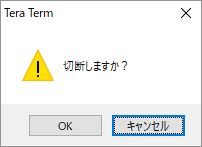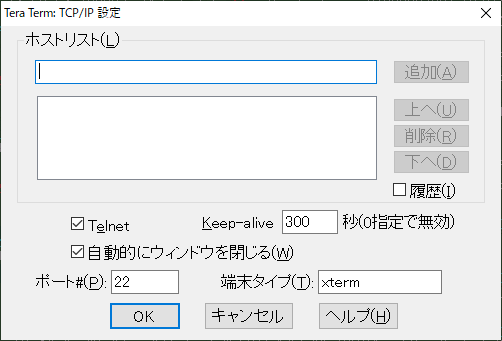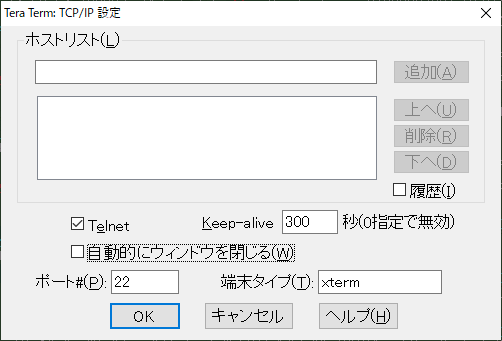検索条件
タグで絞り込み
Macro(2)
Macro::macro 仕様(1)
Macro::macro 作成(1)
Tera Term::index(1)
Tera Term::導入編(3)
その他(2)
その他::技術情報(2)
全18件
(4/4ページ)
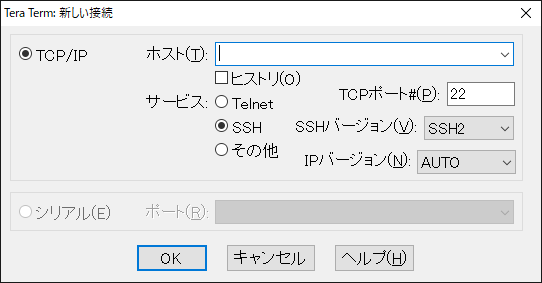
| 入力欄 | 説明 | |
|---|---|---|
| ホスト(T) | アクセスしたいホストのホスト名もしくは IP アドレスを入力します。 ホスト名は Windows の hosts に記載があるか DNS で名前解決可能なものです。 または IP アドレスを直接指定することも可能です。 IPv4 であるならば、192.168.0.1 のような表記になります。 IPv6 なら [fe80::1] のような表記(スクエアブラケットは必須)になります。 | |
| ヒストリ(C) | ホスト欄に入力した情報を記録するかどうか選択します。 サーバが存在するなら、アクセスを行った時点で登録されます(名前解決ができなかったり、不正な IP アドレスを指定した場合は、登録処理が行われません)。 | |
| サービス | 次の選択肢から、アクセスするプロトコルを選択します。 | |
| 選択肢 | Telnet | ホストとやり取りするための基本的なプロトコルです。シェルにログインすることが可能です。パスワードもすべて平文でやりとりするため、インターネット上のサーバとやりとりするには向いていません。通常は、ポート 23 を利用しますが、会話型のプロトコルを許容するサービスであれば利用できます。 |
| SSH | ホストとのやり取りを SSL で暗号化したプロトコルです。公開鍵方式です。SSH バージョンも合わせて選択しますが、現在は SSH2 が標準的です。 | |
| その他 | その他のプロトコルでやり取りする場合に選択します。たとえば 25 を指定することで smtp にアクセスでき、プロトコルに沿ったコマンドを入力することでメールを送信することも可能です。 | |
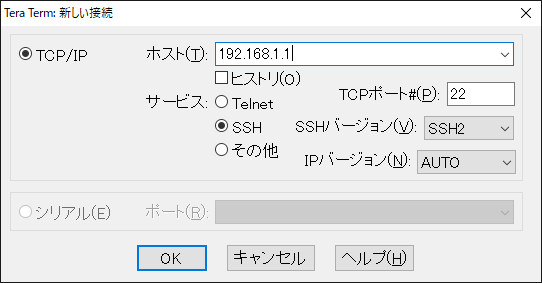
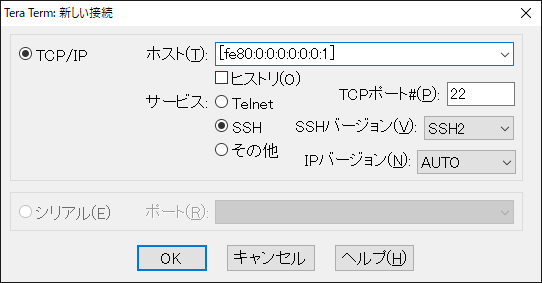
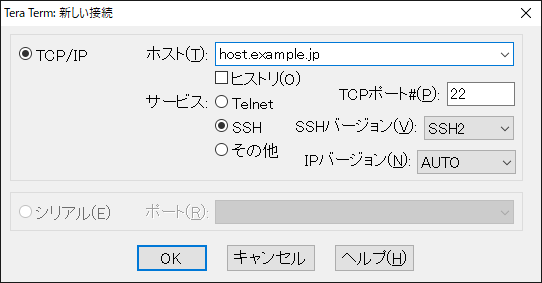
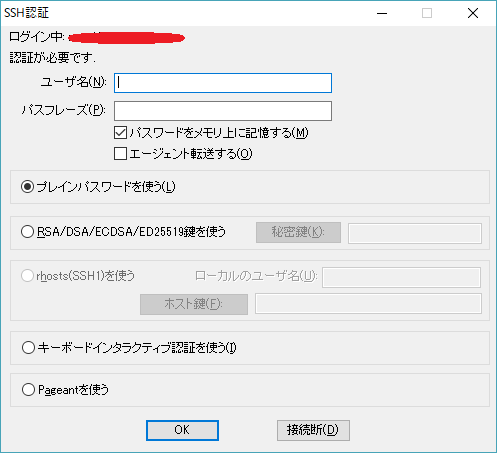
| 入力項目名 | 入力する内容 |
|---|---|
| ユーザ名 | アカウントのユーザ名 |
| パスフレーズ | いわゆるパスワード |
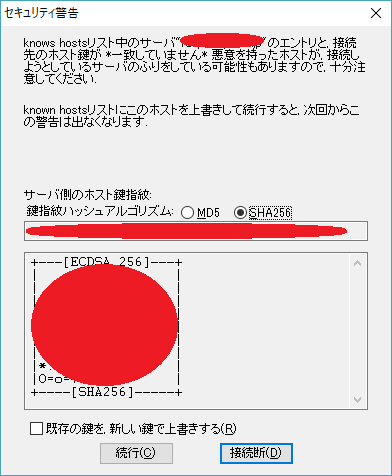
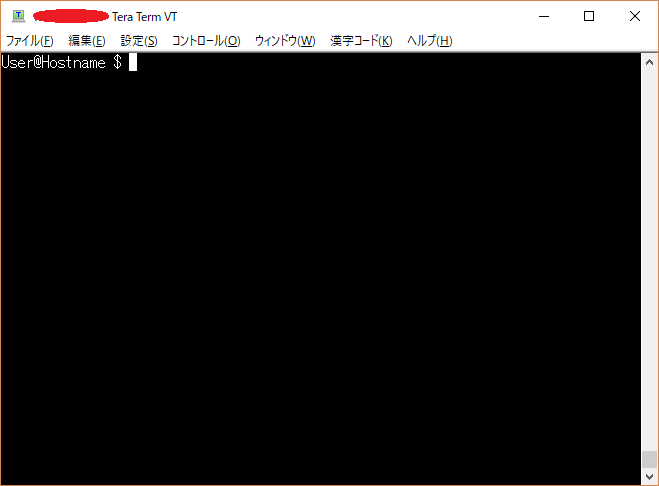
| 記号 | 意味 |
|---|---|
| $ | 一般ユーザ |
| # | 特権ユーザ |
| > | コマンド入力の続き待ち |
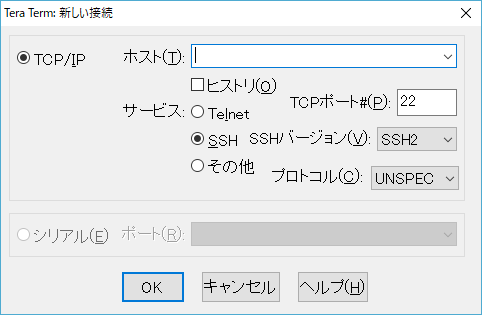
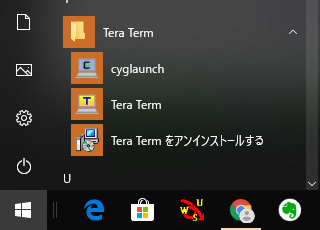
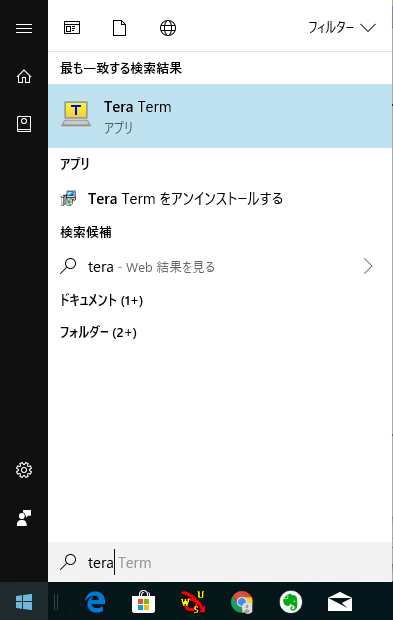
"c:\Program Files (x86)\teraterm\ttermpro.exe"
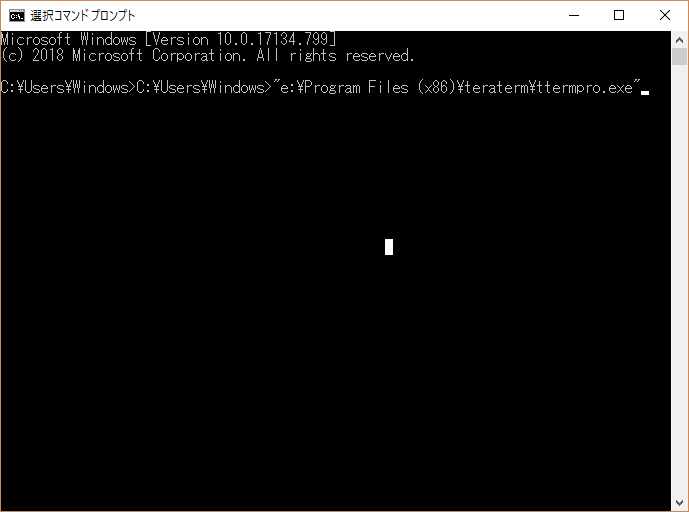
TTERMPRO [ <host>[[:]<TCP port#>] | telnet://<host>[:<TCP port#>][/] | \\<server>\pipe\<pipe name>]
[/B] [/BAUD=<speed>] [/C=<serial port#>] [/DS] [/E] [/ES]
[/F=<setup file>] [/FD=<file transfer directory>]
[/H] [/I] [/K=<keyboard setup file>]
[/KR=<kanji code (receive)>] [/KT=<kanji code (transmit)>]
[/L=<log file>] [/LA=<language>] [/M=<macro file>] [/NOLOG]
[/P=<TCP port#>] [/R=<replay file>] [/SPEED=<speed>] [/T=<telnet flag>]
[/TEKICON=<icon name>] [/TIMEOUT=<connecting timeout value>]
[/V] [/VTICON=<icon name>] [/W="<window title>"] [/WAITCOM]
[/X=<window pos (x)] [/Y=<window pos (y)] [/PIPE]
[/AUTOWINCLOSE=<flag>]
[;<comment>]
筆者がよく利用するオプションは、以下の通りです。| オプション | 使用例 | 意味 |
|---|---|---|
| <host> | 192.168.1.1 | アクセス先ホスト名 or IPアドレスを指定します。 |
| <host>[[:]TCP port#] | 192.168.1.1:10022 | アクセス先ポート番号を含むアクセス先ホスト名 or IPアドレスを指定します。 |
| /L=<log file> | /L=teraterm.log | ログ取得のためのファイルパスを指定します。起動時に自動でログ取得が開始されます。 |
| /M=<macro file> | /M=mymacro.ttl | Tera Term 起動時に読み込む Tera Term マクロファイルを指定します。 |
| ;<comment> | [; コメント] | この起動オプションに対するコメント。サーバ名を入れておくと、アクセス先が分かりやすいと思います |